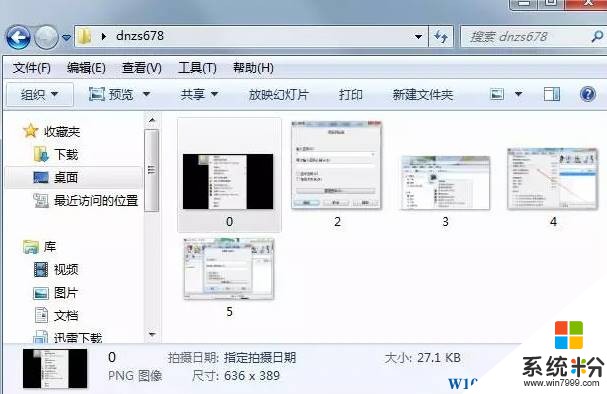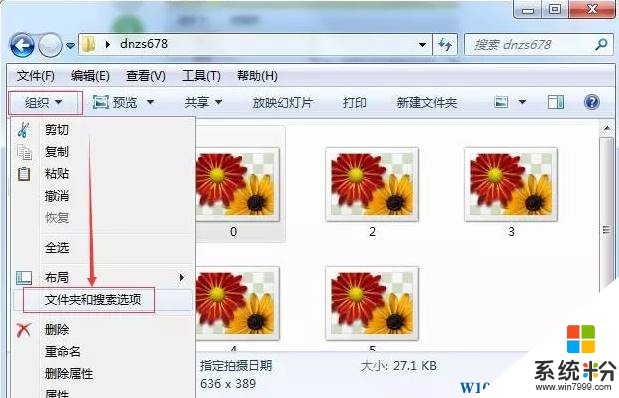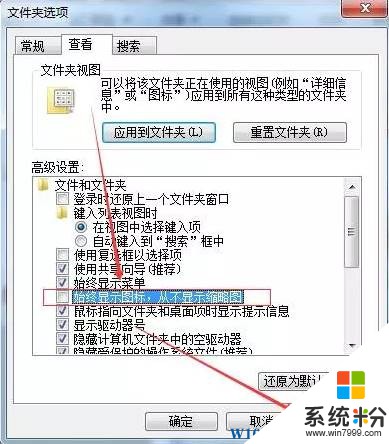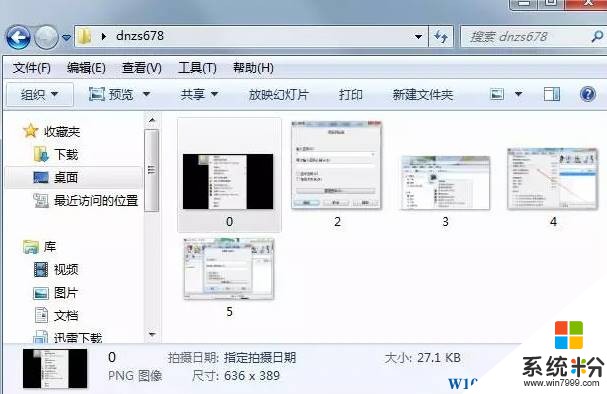win7不能預覽圖片是怎麼回事?win7預覽圖片的方法!
時間:2017-04-06 來源:互聯網 瀏覽量:
最近下載安裝了Windows 7操作係統的用戶反應電腦在優化過之後無法顯示縮略圖了,該怎麼辦呢?由於顯示縮略圖多少會影響電腦的運行速度,一般使用優化軟件優化係統的話就會自動將預覽圖片的功能關閉,下麵小編給大家分享下顯示預覽圖的方法。

步驟:
1、打開任意一個文件夾,點擊左上角的【組織】,選擇【文件夾和搜索選項】;
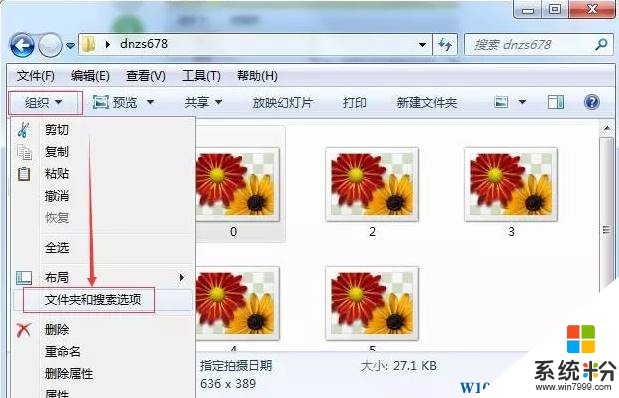
2、點擊文件夾和搜索選項,在彈出的窗口中,我們看到這裏是文件夾選項,選項有常規、查看、搜索選項,我們在這裏選擇查看,在查看裏邊有一個【始終顯示圖標,從不顯示縮略圖】把該選項前邊的勾選去掉,點擊確定即可。
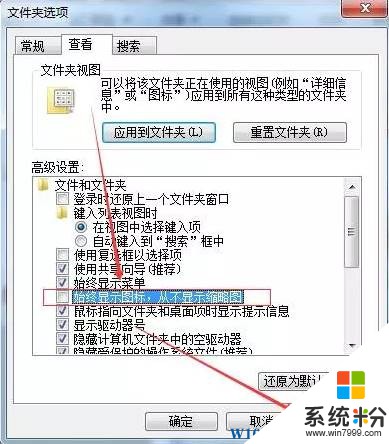
設置完成後我們在包含圖片的文件夾中就可以看到縮略圖了。